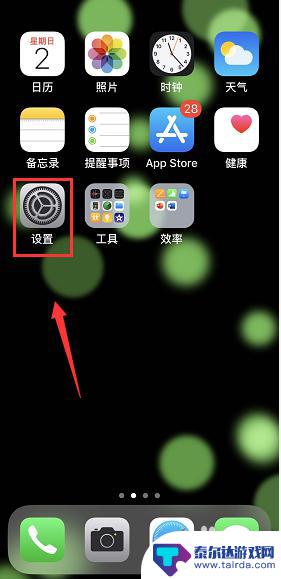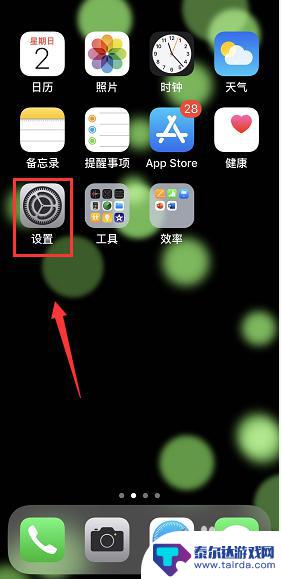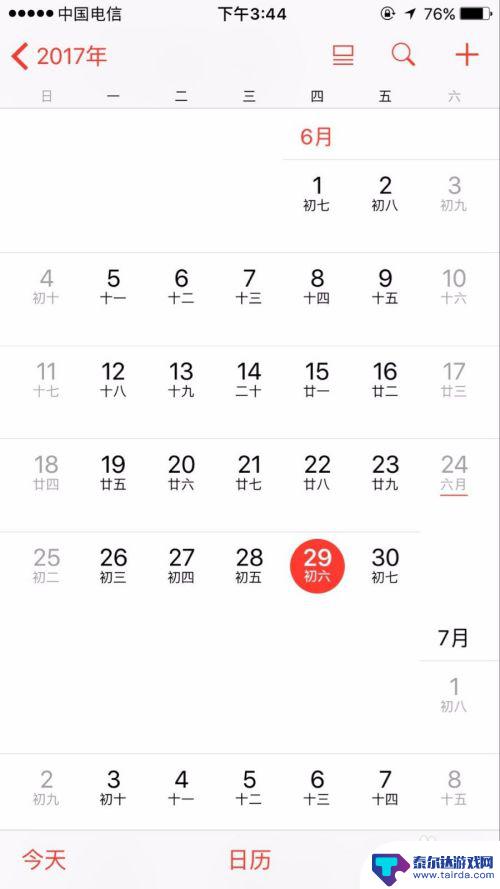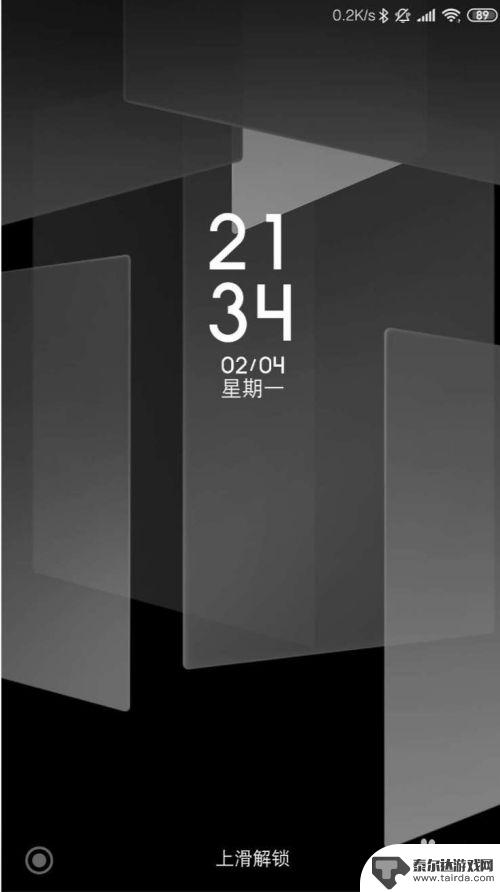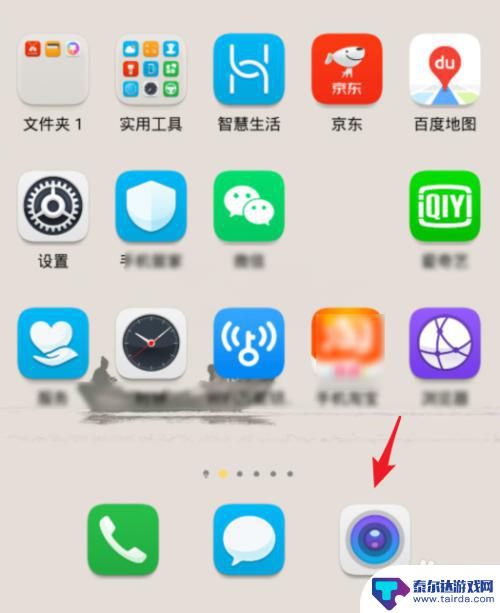手机怎么看时间星期 iPhone日历设置周数显示方法
如今的手机已经成为人们生活中不可或缺的一部分,除了通话和上网,手机还具备了很多实用的功能,其中手机上的时间和日期显示功能更是被广泛使用。无论是查看时间还是了解当天的星期几,手机都可以轻松满足我们的需求。而对于iPhone手机来说,在日历设置中还有一项特别实用的功能,那就是显示周数。这样一来我们就可以更加清晰地了解每周的安排和时间安排,提高时间管理效率。下面就让我们一起来了解一下iPhone日历设置周数显示的方法吧。
iPhone日历设置周数显示方法
操作方法:
1.进入手机主页,点击设置,如下图所示
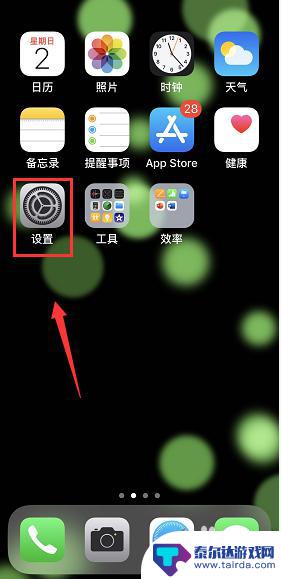
2.设置界面向下滑动屏幕,如下图所示
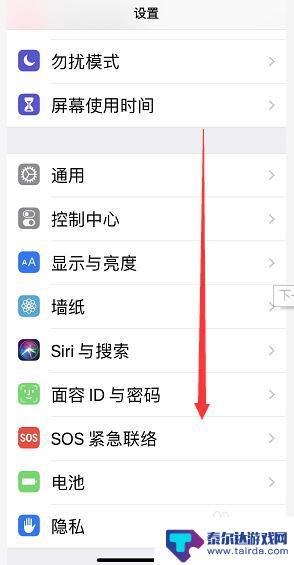
3.设置中找到日历选项卡,如下图所示
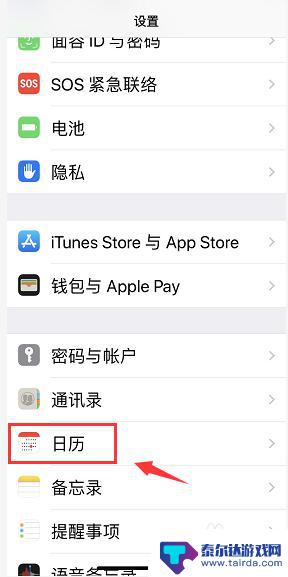
4.进入日历,找到显示周数选项卡,如下图所示
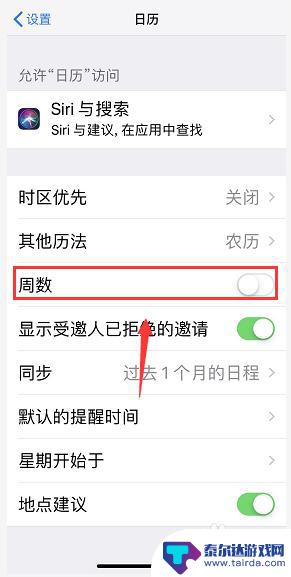
5.将显示周数后面的开关打开,如下图所示
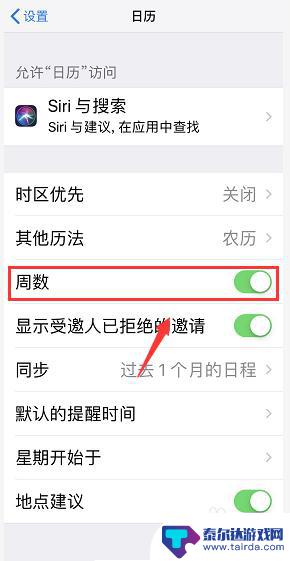
6.返回主页,点击日历,如下图所示
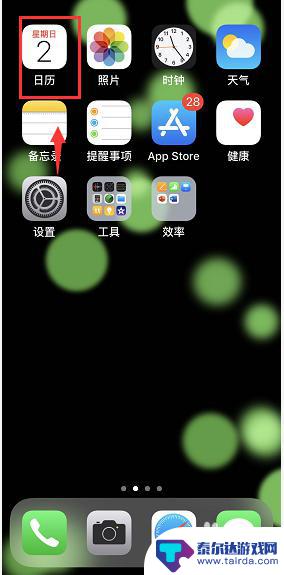
7.进入日历界面,我们点击一个月展开,如下图所示
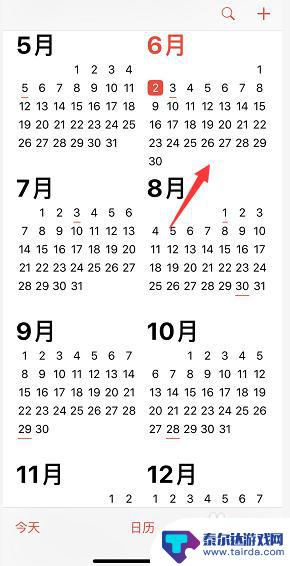
8.进入日历月份,这是可以看到每周前面有个数字。这就是第几周,如下图所示
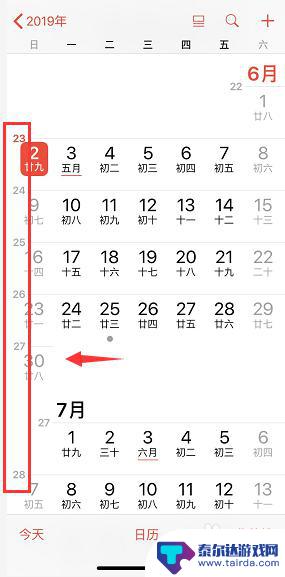
以上就是手机如何查看时间和星期的全部内容,如果你也遇到了同样的情况,请参照小编的方法来处理,希望对大家有所帮助。
相关教程
-
苹果手机怎么设置周 iPhone日历如何显示周数
苹果手机的日历功能是一款非常实用的工具,不仅可以帮助我们记录重要的日程安排,还可以提醒我们及时完成任务,很多用户在使用苹果手机的日历时会遇到一个问题,就是如何设置显示周数。在日...
-
苹果手机日历如何看第几周 iPhone日历如何显示周数
苹果手机的日历功能十分实用,不仅可以帮助我们记录重要的日程安排,还能方便地查看每周的安排情况,在iPhone的日历应用中,我们可以轻松地查看当前日期所属的周数,只需在日历界面上...
-
手机日历怎么调苹果 苹果手机日历如何设置星期从周日改为周一
苹果手机日历是我们日常生活中常用的工具之一,但是有些用户可能会觉得默认设置中星期从周日开始不够习惯,不过苹果手机日历提供了个性化设置的功能,让用户可以根据自己的习惯调整星期的起...
-
怎样把时间和日历显示在手机桌面 手机桌面上怎么设置显示时间日期
在现代社会中手机已经成为我们生活中不可或缺的一部分,除了通话和信息功能外,手机还有许多实用的功能。其中将时间和日历显示在手机桌面上是非常方便的一项功能。通过设置我们可以随时在手...
-
手机屏幕怎么显示时间日期 手机屏幕上显示时间日期方法
手机屏幕是我们日常生活中不可或缺的工具,它不仅可以帮助我们进行通讯和娱乐,还可以方便地显示时间和日期,在手机屏幕上显示时间和日期的方法有很多种,可以通过设置界面调整时间格式和显...
-
联想手机照相怎么设置日期 手机拍照怎么设置显示日期时间
在我们日常生活中,手机已经成为我们随身携带的必需品之一,而在使用手机拍照时,设置日期和时间显示则显得尤为重要。通过设置日期和时间显示,不仅可以让我们更清晰地了解照片拍摄的时间,...
-
苹果手机怎么瞬间加速 iPhone反应慢怎么提速
在现代生活中,苹果手机以其流畅的操作体验和出色的性能广受用户喜爱,随着使用时间的增加,许多用户会发现自己的iPhone反应变得迟缓,影响了日常使用的便捷性。为了帮助大家更好地享...
-
苹果各手机分辨率 iPhone12分辨率是多少像素
iPhone 12是苹果公司最新推出的一款智能手机,其分辨率是2532 x 1170像素,这一分辨率使得iPhone 12在显示画面细腻清晰的同时,也能够呈现更加真实的色彩和更...
-
两个苹果手机登陆同一个id怎么关闭同步 两部苹果手机用一个id帐号怎么取消同步
当我们拥有两部苹果手机并且使用相同的Apple ID登陆时,很可能会遇到同步的问题,如果你想关闭两部手机之间的同步,可以通过简单的操作来实现。同样地如果想取消两部手机之间的同步...
-
oppo手机怎么关闭全屏搜索 OPPO手机如何关闭全局搜索
OPPO手机全屏搜索功能在一些情况下可能会给用户带来困扰,例如误触或者不需要全局搜索的场景,如何关闭OPPO手机的全屏搜索功能呢?在使用OPPO手机时,用户可以通过简单的操作来...